马上注册,结交更多好友,享用更多功能,让你轻松玩转社区。
您需要 登录 才可以下载或查看,没有账号?注册

x
作者:鸿雁南飞 来源:照片处理网
最终效果图如下:
原图片素材:
具体步骤如下:
打开图像.Ctrl+J复制一层. 由于本实例最终效果是带点朦胧的感觉,所以磨皮就可以直接使用模糊工具不用保留纹理.直接对人物肤色进行磨皮.设置如图. 图像.应用图像.模式为滤色.目的是提亮画面. 这样颜色就基本正常的了.
下面制作效果:
选择图层副本Ctrl+Alt+~选取高光.Ctrl+J复制.
继续选择背景副本层.Shift+F7反选.这样就成了选择暗调.Ctrl+J复制.
选择背景副本层.图像.计算.选择红色和灰色,勾选下面的反相.计算等到Alpha1.载入选区.返回到RGB通道,Ctrl+J复制.这一步是选择图像的中间调.
按顺序排列.分别取名高光.中间调.暗调.设置高光图层混合模式为滤色,其它两个层混合模式为正常. 选择暗调图层.对暗调层进行减少杂色滤镜处理.主要是锐化作用.(在这里不使用USM锐化是因为利用减少杂色锐化看起来会比较细腻)
按Ctrl+F重复一次. 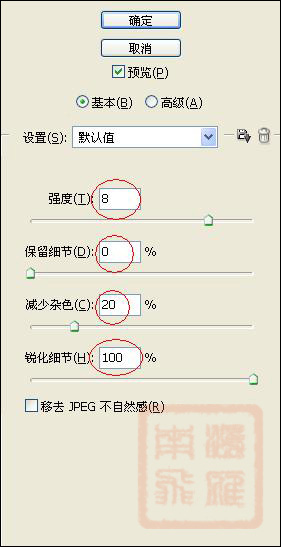
如果觉得锐过了可以渐隐一下.
对中间调图层进行滤镜 模糊 高斯模糊.
对高光层进行减少杂色.Ctrl+F重复一次增加效果. 效果如图. 创建纯色调整层.混合模式为柔光. 颜色值. 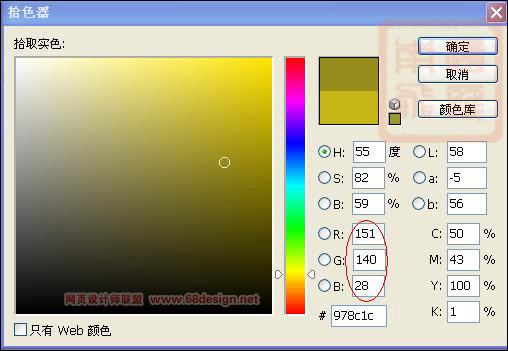
再创建可选颜色调整层.对中性色进行调整.
|